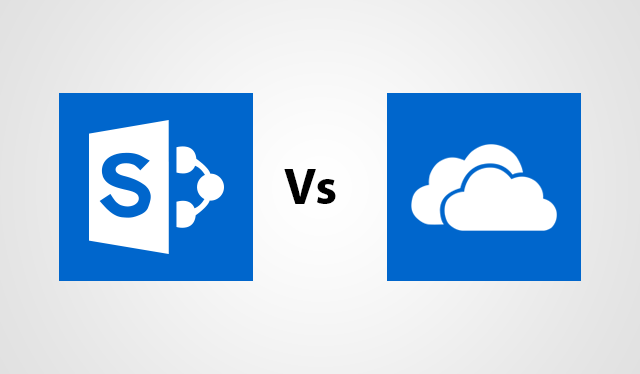Как проверить работоспособность SSD в Windows 11
SSD или твердотельные накопители являются одним из наиболее важных компонентов ПК/ноутбука, поскольку на них хранятся все наши личные данные и файлы. Учитывая их важность, мониторинг состояния твердотельных накопителей становится первостепенной задачей. К сожалению, в Windows нет простого способа для обычного пользователя проверить этот показатель. В качестве решения вот три удобных метода оценки состояния вашего SSD.
Когда следует проверять состояние SSD?
Хотя в целом следить за производительностью твердотельного накопителя разумно, в некоторых ситуациях требуется немедленная проверка работоспособности. К ним относятся случаи, когда ваш компьютер или ноутбук испытывает внезапное замедление работы, длительное время загрузки приложений или учащенное появление страшного синего экрана смерти. Если возникнет какая-либо из этих проблем, быстро оцените состояние вашего SSD с помощью различных инструментов, в том числе:
1. Командная строка Windows
Для пользователей, которые предпочитают быструю проверку без установки стороннего программного обеспечения, этой цели служит командная строка Windows 11. Вот как:
- Откройте меню «Пуск», найдите «Командная строка» и откройте ее.
- Введите «WMIC» и нажмите Enter.
- Введите «получить статус диска» и нажмите Enter.
В командной строке отобразится либо «ОК», либо «Пред сбой». Как следует из названия, «ОК» указывает на нормальное функционирование, а «Предотказ» сигнализирует о неисправности, требуя немедленного резервного копирования данных.
2. Использование CrystalDiskMark
Каждый современный твердотельный накопитель оснащен технологией самоконтроля, анализа и отчетности (SMART), которая работает независимо от других компонентов и следит за производительностью. Сторонние инструменты, такие как CrystalDiskMark, используют данные SMART, предоставляя важную информацию о вашем накопителе. Следуй этим шагам:
- Загрузите CrystalDiskMark [here].
- Откройте программу.
- Проверьте состояние здоровья.
3. Инструменты производителя SSD
Для пользователей, которые собрали компьютер и знают марку своего твердотельного накопителя, возможна установка программного обеспечения производителя оригинального оборудования (OEM) напрямую. Это программное обеспечение предоставляет подробную информацию, включая состояние работоспособности, рабочую температуру, циклы включения и записи данных.






![Как выйти в прямой эфир на TikTok? [Without 1000 Followers]](https://ixed.ru/wp-content/uploads/2024/06/how-to-go-live-on-tiktok-768x432.jpg)